在现代计算机使用中,定时关机是一项非常实用的功能,尤其是在长时间下载、更新或者观看视频时,您可能不希望一直守在电脑前。Windows 11作为微软最新的操作系统,提供了便捷的定时关机设置方法,帮助用户更好地管理操作时间。本文将详细介绍Windows 11定时关机的设置步骤。
通过命令提示符,您可以快速设置定时关机。下面是具体步骤:
1. 首先,在任务栏的搜索框中输入“cmd”,点击出现的“命令提示符”应用。
2. 在打开的命令提示符窗口中,输入以下命令:
shutdown -s -t 3600这里的“3600”是以秒为单位的定时关机时间。您可以根据需要更改这个数字,例如,如果您想要在2小时后关机,可以将其设置为7200。
3. 输入命令并按下“回车”键,系统将准备在您设置的时间后自动关闭。
4. 如果您需要取消定时关机,可以在命令提示符里输入:
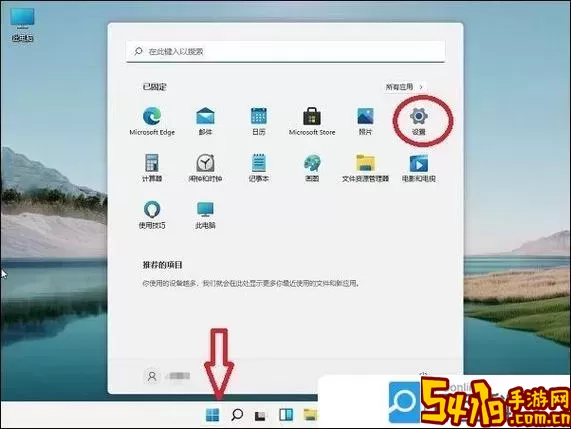
按下“回车”键即可取消正在进行的定时关机。
除了命令提示符,您还可以通过Windows自带的任务调度程序来进行更复杂的定时关机设置。具体步骤如下:
1. 打开“开始”菜单,搜索“任务调度程序”,并点击打开它。
2. 在任务调度程序左侧的菜单中,依次展开“任务调度程序库”->“Microsoft”->“Windows”->“Shutdown”。
3. 在右侧的窗口中,选择“创建基本任务”。
4. 输入任务名称(如“定时关机”),并点击“下一步”。
5. 选择触发器,可以选择“每日”、“每周”或“单次”。根据您的需求进行选择,然后点击“下一步”。
6. 设置时间和频率,完成后点击“下一步”。
7. 在“操作”选项中,选择“启动程序”,然后点击“下一步”。
8. 在“程序或脚本”框中输入:
shutdown在“添加参数”框中输入:
-s -t 09. 点击“下一步”,检查您的设置,然后点击“完成”即可。
如果您觉得上述方法过于复杂,或者想要更为灵活的定时关机选项,市场上有许多第三方软件可以提供便捷的定时关机功能。例如“Wise Auto Shutdown”、“Shutdown8”等软件,均能让您轻松设置定时关机、重启或注销。
此外,这些软件通常还有自定义设置,比如定时器、倒计时、不同的关机模式等,操作简单,适合普通用户使用。
Windows 11为用户提供了多种定时关机的设置方式,无论是通过命令提示符、Windows任务调度程序,还是借助第三方软件,您都可以轻松地实现电脑的自动关机。这不仅节省了等待时间,也能帮助您合理安排使用电脑的时间。
希望以上介绍能对您在使用Windows 11时有所帮助,让系统更为智能,使用更为便捷。如果您有其他问题或需要深入了解的内容,欢迎继续关注我们的后续文章!